 |
|||
 |
 |
 |
 |
 |
| Manual Shop | ||||
[ Windows 2000 Professional ]
ユーザーアカウントの設定を確認する方法
| Windows Mamual |
| User Account |
| advertisement |
| WEB Site QR Code |
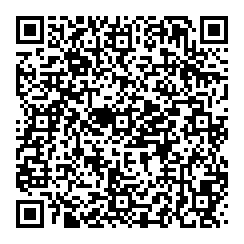 |
| このマニュアルのほかのウィンドウズ |
| Windows 11 |
| Windows 10 |
| Windows 8.1 |
| Windows 8 |
| Windows 7 |
| Windows Vista B/U |
| Windows Vista Home |
| Windows XP |
| Windows Me |
| Windows 98SE |
| Windows 98 |
| Windows NT4.0 |
| English Edition |
| advertisement |
| Spanish Edition |
| advertisement |
| Chinese Edition |
| advertisement |
[ Windows 2000 Professional にもとづいて説明しています。 ]
1. 「スタート」ボタンをクリックし、表示されたメニューの「設定(S)」より「コントロール パネル(C)」をクリックします。
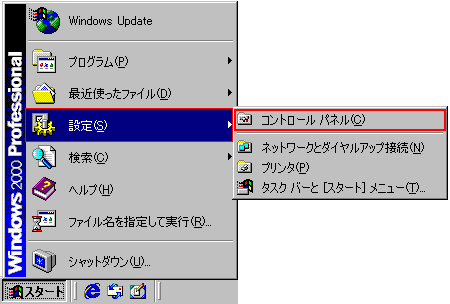
2. 「コントロール パネル」画面が表示されましたら、「ユーザーとパスワード」アイコンをダブルクリックします。
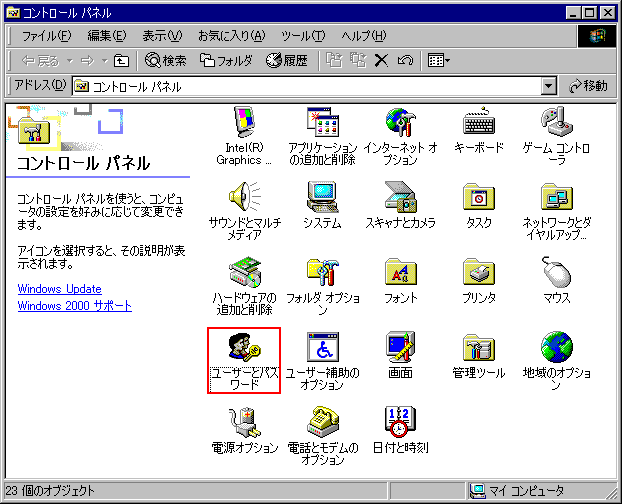
3. 「ユーザーとパスワード」画面が表示されましたら、以下の操作を実行してください。
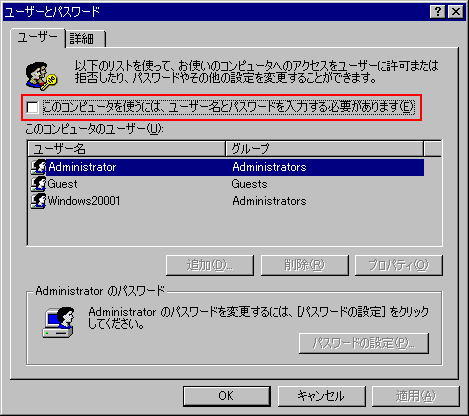
・「このコンピュータを使うには、ユーザー名とパスワードを入力する必要があります(E)」にチェックをします。
4. 以下の画面が表示されましたら、「このコンピュータのユーザー(U):」枠の確認したいユーザー名をクリックします。
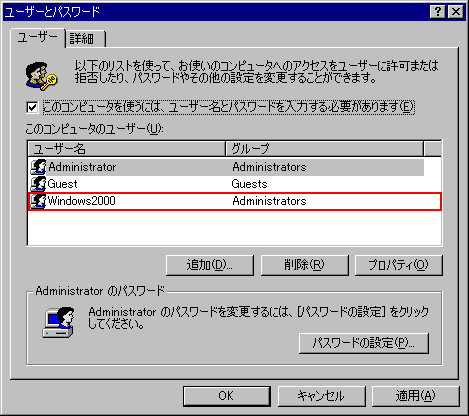
・ここでは、「Windows2000(例)」というユーザー名を例として説明します。
「Windows2000」というユーザー名をクリックしてください。
5. 以下の画面が表示されましたら、「プロパティ(O)」ボタンをクリックします。
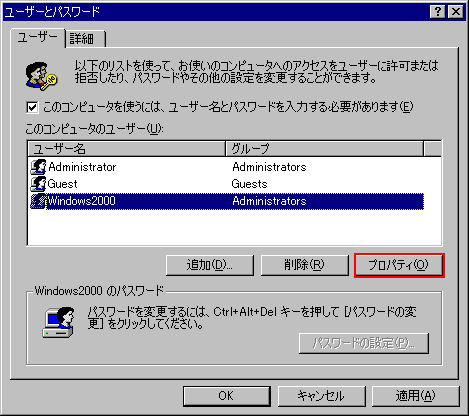
6. 以下の画面が表示されましたら、「グループ メンバシップ」タブをクリックします。
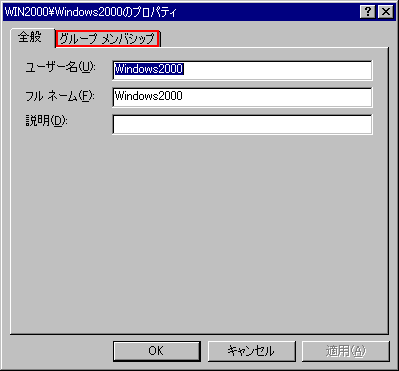
7. 「グループ メンバシップ」タブの画面が表示されましたら、「ユーザー」の権限を確認してください。

・「その他(O):」が選択されている場合、右側に表示されている内容によってアクセス権限が変わります。
設定確認出来ましたら、「OK」ボタンをクリックします。
| ■ ユーザー | |||
| 名 前 | アクセス制限の説明 | ||
| Administrator | すべての管理権限を持つことが出来ます。 | ||
| Guests | プロファイルが存在しない 空白パスワードのユーザーです。 | ||
| ■ グループ | |||
| 名 前 | アクセス制限の説明 | ||
| Administrator | すべての管理権限を持つことが出来ます。 | ||
| Backup Operators | ファイルのバックアップが可能になります。 | ||
| Guests | プロファイル設定を持たないため、ゲストという扱いになります。 | ||
| Power Users | 管理権限の一部を使用可能ですが、他のユーザファイルは見れません | ||
| Replicator | WindowsNT4.0以前のファイル複製サービスで使用していた項目です。 | ||
| Users | 一般ユーザー扱いです。(例)アプリケーションなどのインストールが制限されます。 | ||
8 以下の画面になりましたら、以下の操作を実行してください。
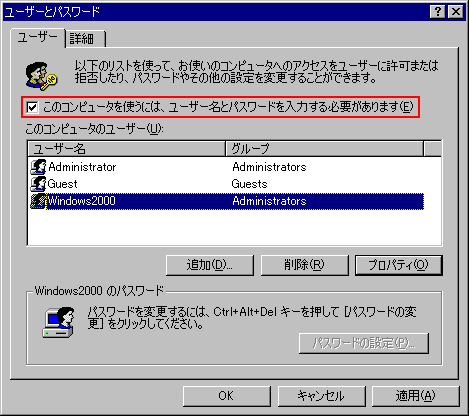
・「このコンピュータを使うには、ユーザー名とパスワードを入力する必要があります(E)」にチェックを外します。
9. 以下の画面が表示された場合は、「OK」ボタンをクリックします。
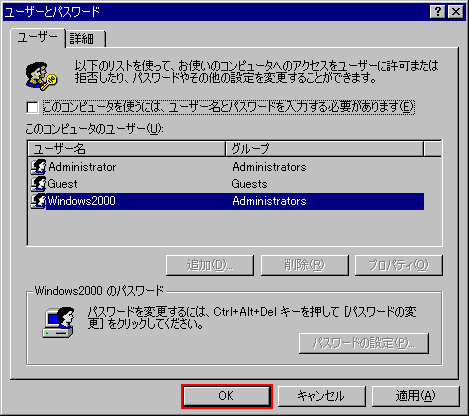
10. 「自動ログオン」画面が表示されましたら、ユーザー(U):を確認し「OK」ボタンをクリックします。
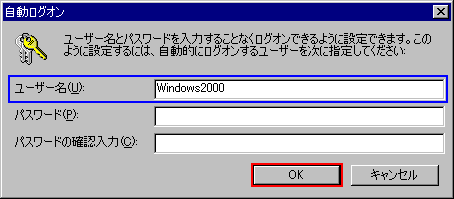
・パスワードを使用する場合は、「ユーザーアカウントのパスワード登録方法」を参照願います。
※ ここでは、パスワードを入力しない操作方法の説明を致します。
11. 「ユーザーとパスワード」のメッセージ画面が表示されましたら、「いいえ(N)」ボタンをクリックします。
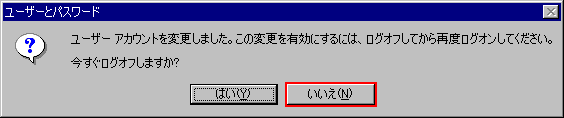
12. 「コントロール パネル」画面に戻りましたら、「閉じる」ボタン「×」をクリックします。
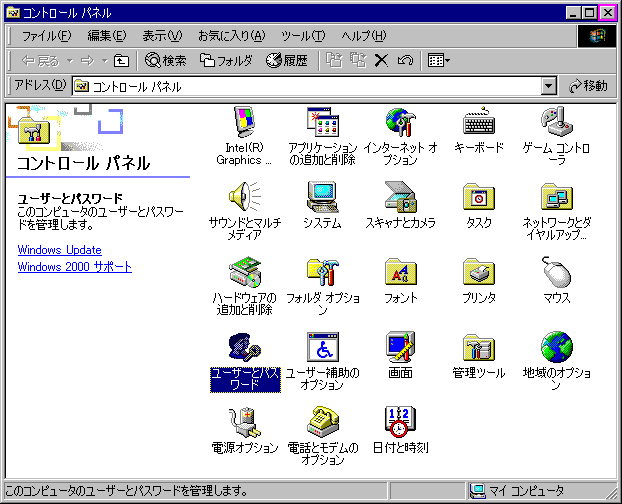
以上が ユーザーアカウントの設定を確認する方法 です。